Win10系统自定义指针颜色的方法
时间:2023-11-29 16:52:33作者:极光下载站人气:91
很多小伙伴在使用win10系统的过程中都喜欢对电脑进行各种个性化设置,例如桌面的壁纸或是电脑的字体以及桌面缩放比例等。除了上述内容之外,我们还可以对链接的鼠标进行个性化设置,更改鼠标指针的大小以及颜色。有的小伙伴可能不知道该在哪里进行鼠标指针颜色的更换。其实很简单,我们只需要进入轻松使用设置页面,然后在该页面中打开鼠标指针选项,接着在该选项页面中双击彩色样式的指针颜色选项,最后选择一个自己喜欢的颜色即可。有的小伙伴可能不清楚具体的操作方法,接下来小编就来和大家分享一下Win10系统自定义指针颜色的方法。
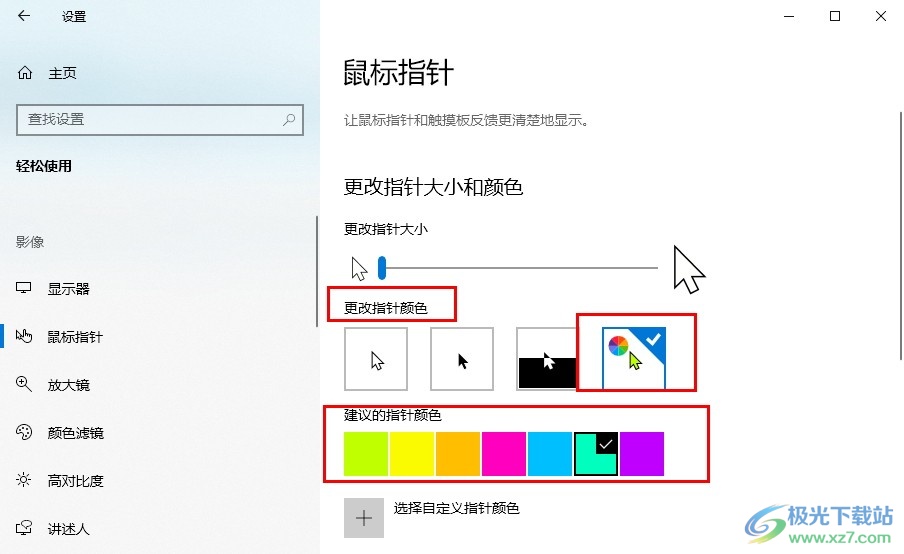
方法步骤
1、第一步,我们在桌面左下角点击打开“开始”按钮,然后在菜单列表中点击打开设置选项
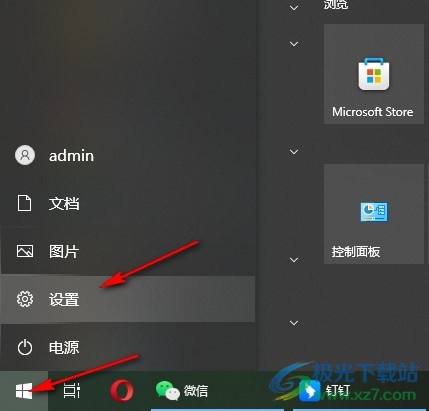
2、第二步,进入Windows设置页面之后,我们在该页面中点击打开“轻松使用”选项
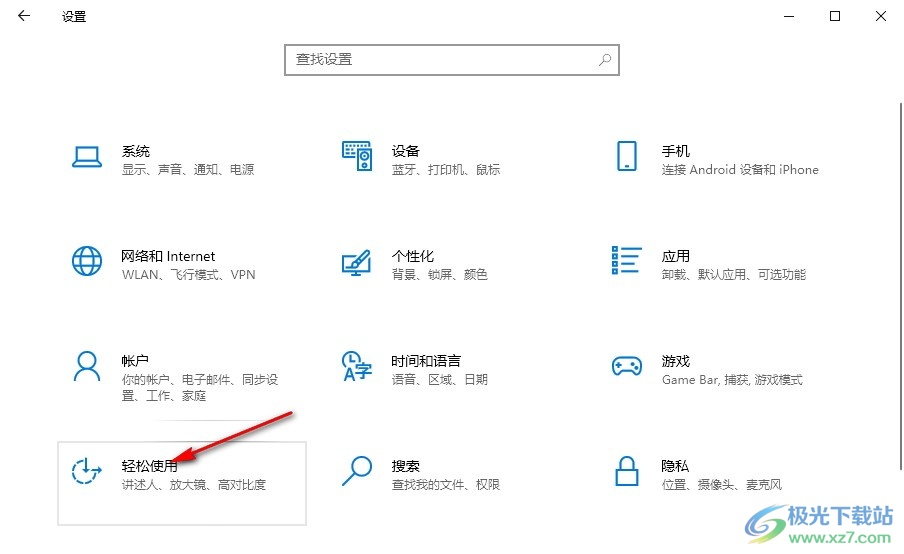
3、第三步,进入轻松使用页面之后,我们在左侧列表中点击打开鼠标指针选项
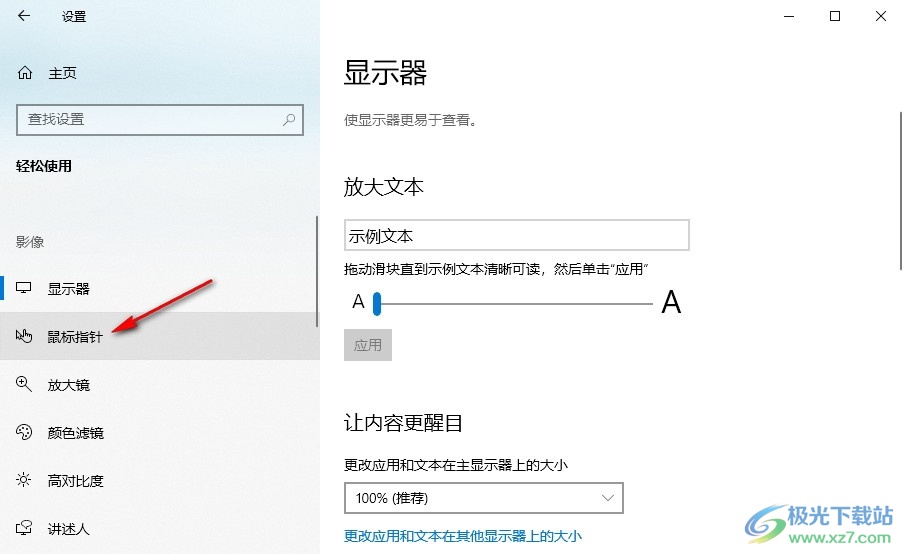
4、第四步,接着我们在鼠标指针页面中双击“更改指针颜色”下的彩色选项
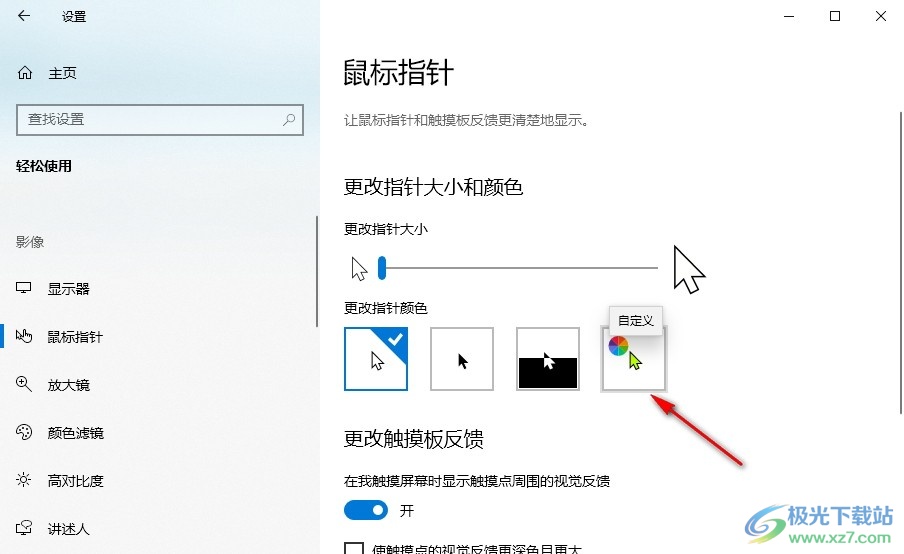
5、第五步,最后我们在建议的指针颜色中选择一个自己喜欢的指针颜色即可
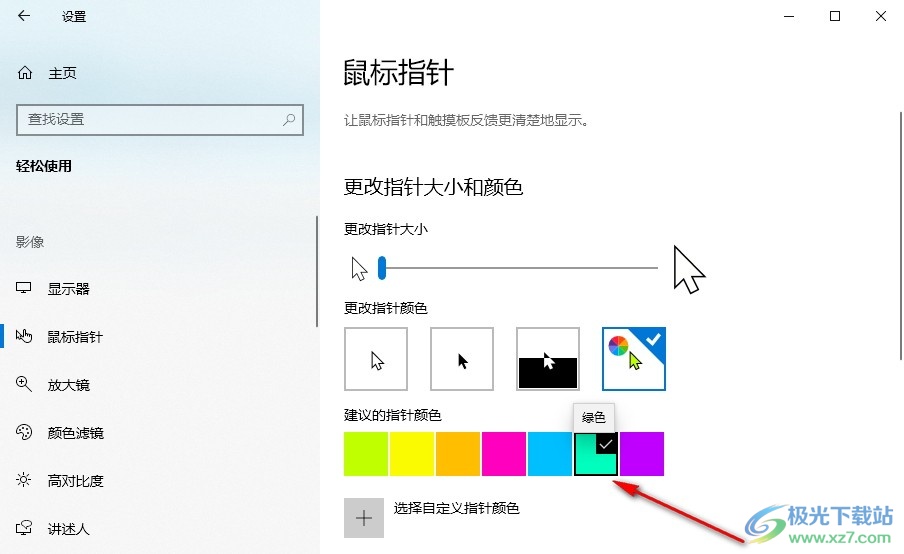
以上就是小编整理总结出的关于Win10系统自定义指针颜色的方法,我们进入Windows设置页面,然后在该页面中点击打开轻松使用选项,接着在鼠标指针页面中点击选择彩色指针,最后在“建议的指针颜色”中选择一个自己喜欢的颜色即可,感兴趣的小伙伴快去试试吧。

大小:4.00 GB版本:64位单语言版环境:Win10
- 进入下载
网友评论